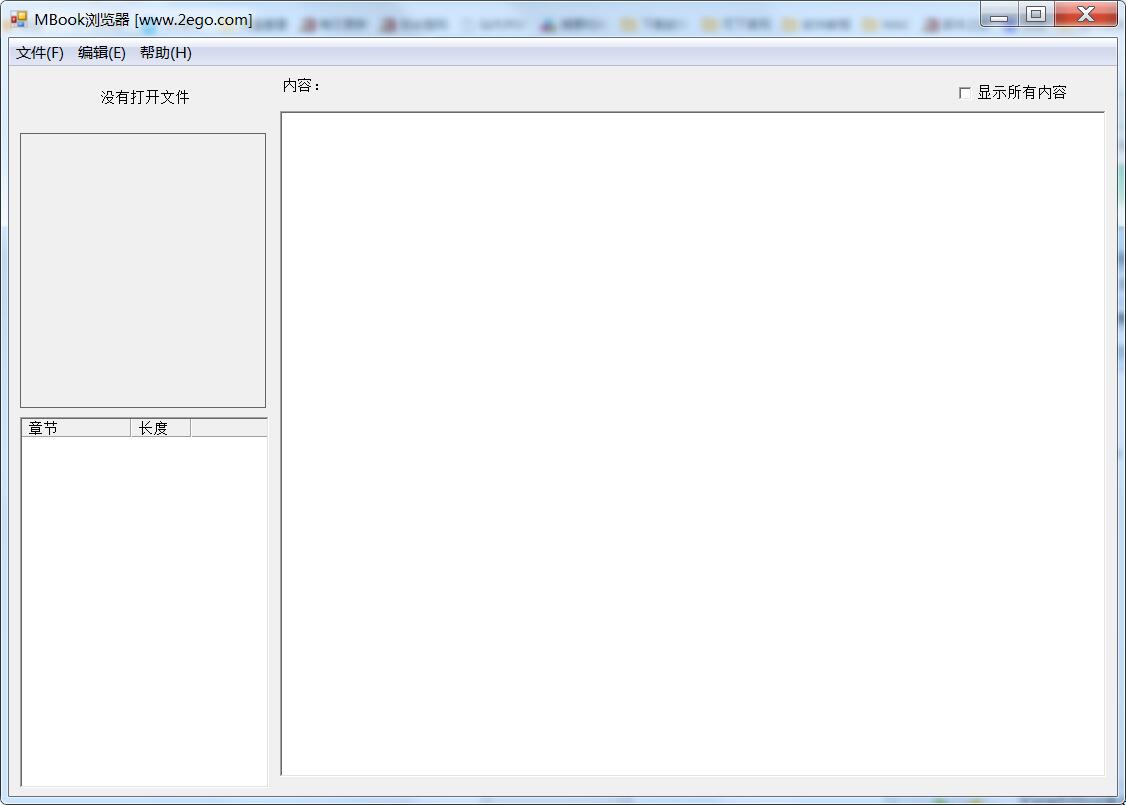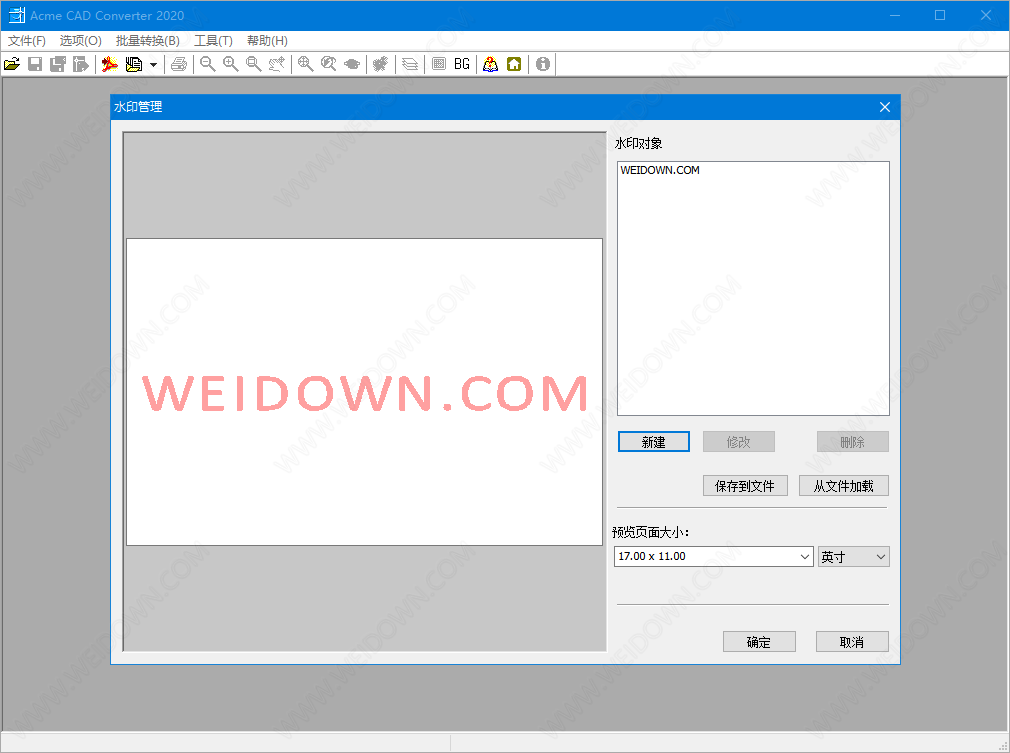Sublime Text中文版下载_Sublime Text破解版下载
Sublime Text中文版是款非常方便、强大的代码编辑软件,当然也可以用于标记文本、书写散文等等,是目前最受程序员喜欢的一款代码整理软件,能够在不安装专业工具的情况下,正常的编写代码,具有语法检查、代码高亮等功能,满足用户的使用需求,欢迎有需要的朋友下载体验。
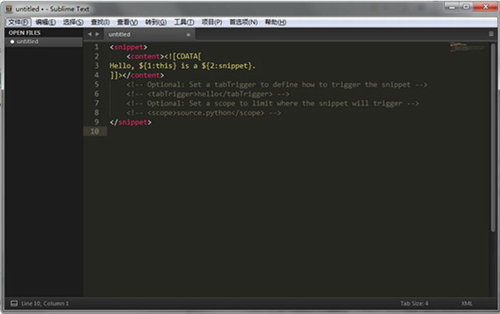
Sublime Text特色介绍:
1、主流前端开发编辑器。
2、体积较小,运行速度快。
3、文本功能强大。
4、支持编译功能且可在控制台看到输出。
5、内嵌python解释器支持插件开发以达到可扩展目的。
6、支持的大量插件可通过其进行管理。
Sublime Text修改内容:
* 基于SublimeText3官方版进行修改汉化
* 软件已默认注册且已去除自动检测升级提示
* 调整字体大小为 11px 以适合大众使用习惯
* 深度整合GBK编码已能够完美支持GBK文件
* 默认安装了Emmet (Zen Coding)插件
* 增加了配色非常舒服的Theme-Nil主题
* 修改多处细节和配置文件使其更人性化
Sublime Text快捷键:
Ctrl+L 选择整行(按住-继续选择下行)
Ctrl+KK 从光标处删除至行尾
Ctrl+K Backspace 从光标处删除至行首
Ctrl+J 合并行(已选择需要合并的多行时)
Ctrl+KU 改为大写
Ctrl+KL 改为小写
Ctrl+D 选择字符串 (按住-继续选择下个相同的字符串)
Ctrl+M 光标移动至括号内开始或结束的位置
Ctrl+/ 注释整行(如已选择内容,同鈥淐trl+Shift+/鈥澬Ч?
Ctrl+Shift+c转换为utf8
Ctrl+R 搜索指定文件的函数标签
Ctrl+G 跳转到指定行
Ctrl+KT 折叠属性
Ctrl+K0 展开所有
Ctrl+U 软撤销
Ctrl+T 词互换
Tab 缩进 自动完成
Shift+Tab 去除缩进
Ctrl+F2 设置书签.
F2 下一个书签
Shift+F2 上一个书签
shift+鼠标右键 列选择
Alt+F3 选中文本按下快捷键,即可一次性选择全部的相同文本进行同时编辑
Alt+. 闭合当前标签
F6 检测语法错误
F9 行排序(按a-z)
F11 全屏模式
Ctrl+Enter 光标后插入行
Ctrl+Shift+Enter 光标前插入行
Ctrl+Shift+[ 折叠代码
Ctrl+Shift+] 展开代码
Ctrl+Shift+鈫 与上行互换
Ctrl+Shift+鈫 与下行互换
Ctrl+Shift+A 选择光标位置父标签对儿
Ctrl+Shift+D 复制光标所在整行,插入在该行之前
ctrl+shift+F 在文件夹内查找,与普通编辑器不同的地方是sublime允许添加多个文件夹进行查找
Ctrl+Shift+K 删除整行
Ctrl+Shift+L 鼠标选中多行(按下快捷键),即可同时编辑这些行
Ctrl+Shift+M 选择括号内的内容(按住-继续选择父括号)
Ctrl+Shift+P 打开命令面板
Ctrl+Shift+/ 注释已选择内容
Ctrl+PageDown 、Ctrl+PageUp 文件按开启的前后顺序切换
Ctrl+鼠标左键 可以同时选择要编辑的多处文本
Shift+鼠标右键(或使用鼠标中键)可以用鼠标进行竖向多行选择
Shift+Tab 去除缩进
Alt+Shift+1~9(非小键盘)屏幕显示相等数字的小窗口
Sublime Text功能介绍:
跨平台(CROSS PLATFORM)
Sublime Text适用于Mac,Windows和Linux。无论使用何种操作系统,只需一个许可即可在您拥有的每台计算机上使用Sublime Text。
Sublime Text使用自定义UI工具包,针对速度和美感进行了优化,同时利用每个平台上的本机功能。
性能(PERFORMANCE)
Sublime Text由自定义组件构建,分享无与伦比的响应能力。从功能强大的自定义跨平台UI工具包到无与伦比的语法高亮引擎,Sublime Text设置了性能标准。
分割编辑(SPLIT EDITING)
通过拆分编辑可以,充分利用宽屏显示器。并排编辑文件,或编辑一个文件中的两个位置。您可以根据需要使用尽可能多的行和列进行编辑。通过使用多个窗口进行编辑,并在每个窗口中使用多个拆分来利用多个监视器。
自定义所有(CUSTOMIZE ANYTHING)
快捷键绑定,菜单,代码片段,宏,完成等等 – 只需使用简单的JSON文件即可自定义Sublime Text中的所有内容。该系统为您分享了灵活性,因为可以在每个文件类型和每个项目的基础上指定设置。
命令面板(COMMAND PALETTE)
命令面板 包含不常用的功能,如排序,更改语法和更改缩进设置。只需几次击键,您就可以搜索自己想要的内容,而无需浏览菜单或记住模糊的键绑定。
下载仅供下载体验和测试学习,不得商用和正当使用。